如果開啟的文檔包含過多的追蹤變更或註解,Microsoft Word 會變得非常緩慢或停止回應。另外,如果未定期接受或拒絕文檔中追蹤的變更,可能會發生此問題。
若要修正此問題,請依照下列步驟執行:
關閉 Word 的所有執行個體。
重新啟動 Word,然後開啟新的空白文檔。
在 [檢閱] 索引標籤上按一下 [追蹤] 群組中的 [所有標記]。
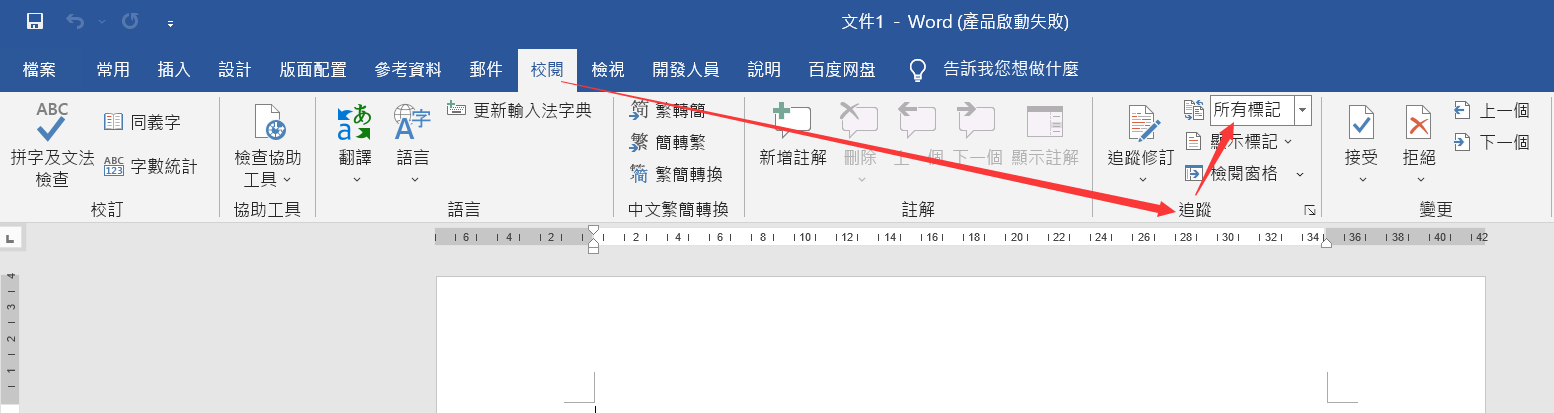
選取 [顯示標記],然後將 [球形文字說明] 設定為 [僅在註解方塊顯示註解和格式]。
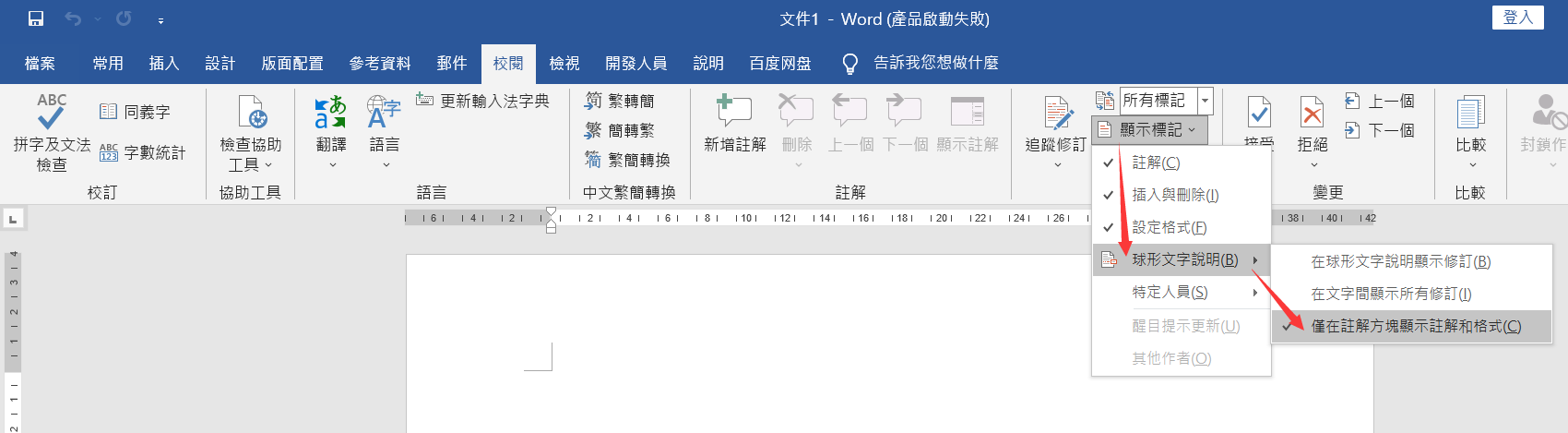
使用 [檔案]> [開啟]來開啟有問題的文件。
此時,Word 應該會回應。 您現在可以接受或拒絕任何變更,並移除註解。
如需如何接受或拒絕追蹤變更的詳細資訊,請按照如下方法:
一次接受或拒絕一個變更
- 按一下或點一下檔開頭。
- 在檢查的選項卡上,前往 變更。
- 選取接受或拒絕。 當您接受或拒絕變更時,Word 會移至下一個變更。
重複上述步驟,直到您查看文檔的所有變更。
提示: 若要在不接受或拒絕修訂的情況下,查看檔中變更,請選取下一 個或 上 一個。
接受或拒絕所有變更
在檢查的選項卡上,前往 變更。執行下列其中一個動作:
- 在接受下拉式清單中,選取接受所有變更。
- 在拒絕 下 拉式清單中,選取 拒絕所有變更。
一次刪除一個批註
- 選取註解。
- 刪除批註按鈕
- 刪除所有註解
- 選取註解。
- 在 "評論"選項卡上,前往 批註。
- 在刪除 下 拉式清單中,選取 刪除檔的所有批註。
提示: 若要執行最後檢查,請執行檔檢查。 此工具會檢查追蹤修訂和批註、隱藏文字、屬性中的個人名稱及其他資訊。
若要執行檔檢查,請前往檔案>資訊>檢查問題,然後選取檢查檔。